win10显示所有任务栏图标怎么设置 win10任务栏显示所有图标的步骤
更新时间:2024-01-16 14:16:00作者:qiaoyun
在任务栏右下角中,一般会显示很多的程序图标,但是一般只显示一部分,有些win10系统用户想要让所有任务栏图标显示出来,但是不知道要怎么设置,其实方法并不会难,有想要设置的用户们可以跟着小编一起来看看win10任务栏显示所有图标的步骤,希望帮助到大家。
具体如下:
1、在屏幕左下角位置我们点击Win10图标。
2、然后我们点击设置按钮,如下图所示。
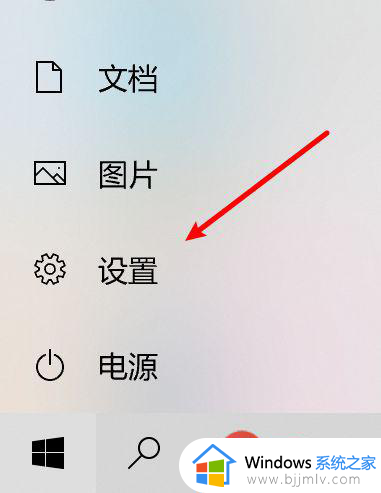
3、在设置界面中我们选择个性化设置。
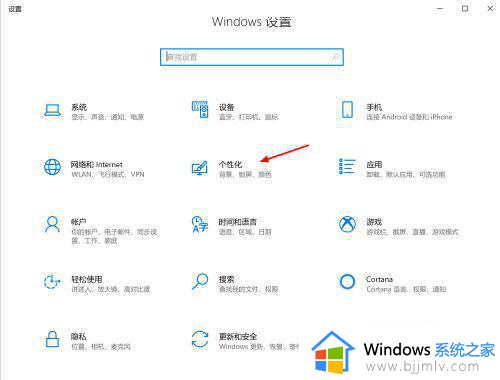
4、在个性化设置界面中我们点击任务栏按钮。
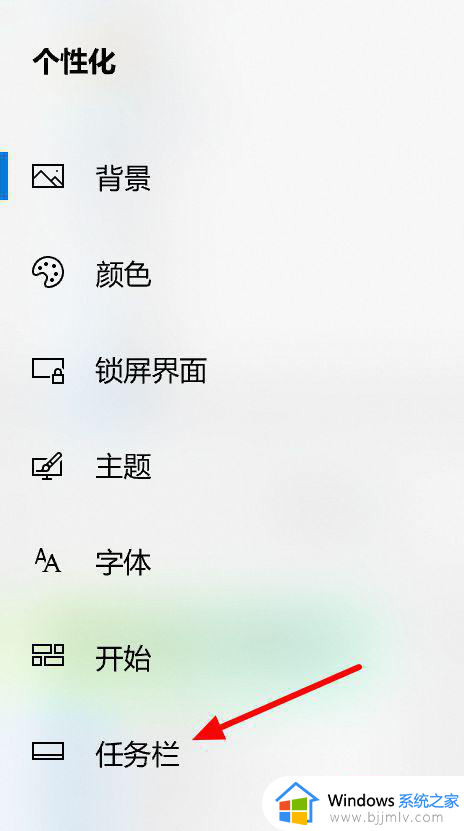
5、在任务栏设置界面中找到“通知区域”并点击“选择哪些图标显示在任务栏上”。
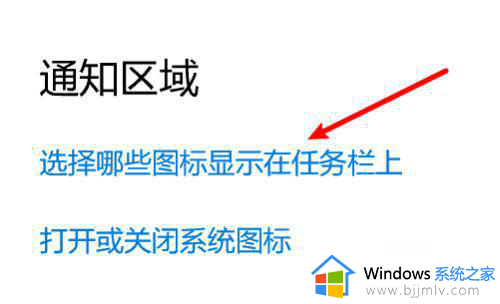
6、最后我们开启“通知区域始终显示所有图标”即可。

上述便是win10显示所有任务栏图标的详细设置方法,大家有需要的话可以参考上面的方法来进行设置,希望帮助到大家。
win10显示所有任务栏图标怎么设置 win10任务栏显示所有图标的步骤相关教程
- win10任务栏显示隐藏的图标设置方法_win10任务栏隐藏的图标怎么显示出来
- 隐藏任务栏图标的步骤win10 win10如何隐藏任务栏图标
- win10任务栏应用图标不显示了怎么办 win10任务栏没有应用图标如何解决
- win10 任务栏合并图标的方法 win10如何设置任务栏图标合并
- win10任务栏展开图标设置方法 win10怎么展开任务栏图标
- win10右下角任务栏图标不显示怎么回事 win10任务栏右边角标无法显示如何处理
- win10怎么设置任务栏图标大小?win10任务栏图标怎么调整大小
- win10任务栏应用图标无法显示怎么办 win10任务栏不显示打开的应用解决方法
- win10任务栏分开显示的方法 win10任务栏图标叠在一起如何分开显示
- 任务栏不显示应用图标怎么办win10 win10任务栏看不到运行图标处理方法
- win10如何看是否激活成功?怎么看win10是否激活状态
- win10怎么调语言设置 win10语言设置教程
- win10如何开启数据执行保护模式 win10怎么打开数据执行保护功能
- windows10怎么改文件属性 win10如何修改文件属性
- win10网络适配器驱动未检测到怎么办 win10未检测网络适配器的驱动程序处理方法
- win10的快速启动关闭设置方法 win10系统的快速启动怎么关闭
win10系统教程推荐
- 1 windows10怎么改名字 如何更改Windows10用户名
- 2 win10如何扩大c盘容量 win10怎么扩大c盘空间
- 3 windows10怎么改壁纸 更改win10桌面背景的步骤
- 4 win10显示扬声器未接入设备怎么办 win10电脑显示扬声器未接入处理方法
- 5 win10新建文件夹不见了怎么办 win10系统新建文件夹没有处理方法
- 6 windows10怎么不让电脑锁屏 win10系统如何彻底关掉自动锁屏
- 7 win10无线投屏搜索不到电视怎么办 win10无线投屏搜索不到电视如何处理
- 8 win10怎么备份磁盘的所有东西?win10如何备份磁盘文件数据
- 9 win10怎么把麦克风声音调大 win10如何把麦克风音量调大
- 10 win10看硬盘信息怎么查询 win10在哪里看硬盘信息
win10系统推荐